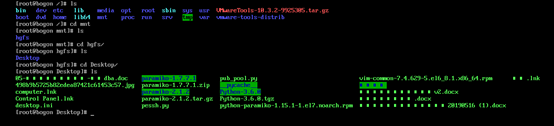一 windows物理機與虛擬機設置共用目錄 1.1 WMware Workstation點擊重新安裝WMware Tools 此時會彈出在客戶機裝載CD驅動來解壓安裝程式,然後執行vmware-install.pl 1.2 新建虛擬光碟機掛載目錄 1.3 掛載虛擬光碟機 1.4 將安裝包複製到根目錄下 ...
一 windows物理機與虛擬機設置共用目錄
1.1 WMware Workstation點擊重新安裝WMware Tools
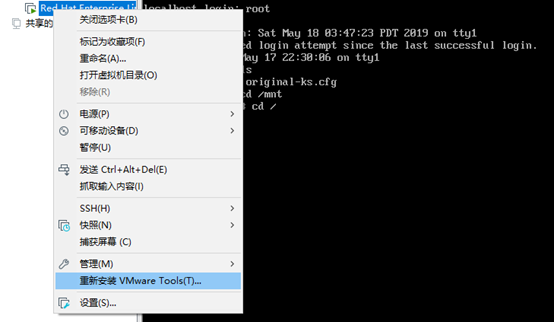

此時會彈出在客戶機裝載CD驅動來解壓安裝程式,然後執行vmware-install.pl
1.2 新建虛擬光碟機掛載目錄
mkdir /dvd

1.3 掛載虛擬光碟機
mount /dev/cdrom /dvd

cd /dvd
ls

1.4 將安裝包複製到根目錄下並且解壓
cp VMwareTools-10.3.2-9925305.tar.gz / tar -xf VMwareTools-10.3.2-9925305.tar.gz ls


1.5 切換到vmwaretools-distrib/
cd vmwaretools-distrib/

1.6 執行./ vmwares-install.pl
./ vmwares-install.pl

接下來輸入:yes,接下來一路enter,用default值就可以。
1.7 檢測
cd /mnt/hgfs/
ls
cd Destop(此目錄為第一步wokerstation設置的共用目錄)
ls
虛擬機與物理機共用目錄預設在/mnt/hgfs下,切換到該目錄下查看是否共用成功。